有网友想要给自己的笔记本重装系统win7使用,换掉预装的系统,方便自己运行一些经典的游戏程序。那么笔记本电脑怎么重装系统win7比较简单?下面就教下大家简单的电脑重装系统win7方法步骤。
工具/原料:
系统版本:windows7系统
品牌型号:华硕vivobook14
软件版本:下载火(xiazaihuo.com)一键重装软件v2290、新毛桃PE装机工具
方法/步骤:
方法一:借助下载火(xiazaihuo.com)一键重装系统
1、在电脑上安装好下载火(xiazaihuo.com)一键重装系统工具后打开,选择需要安装的系统。
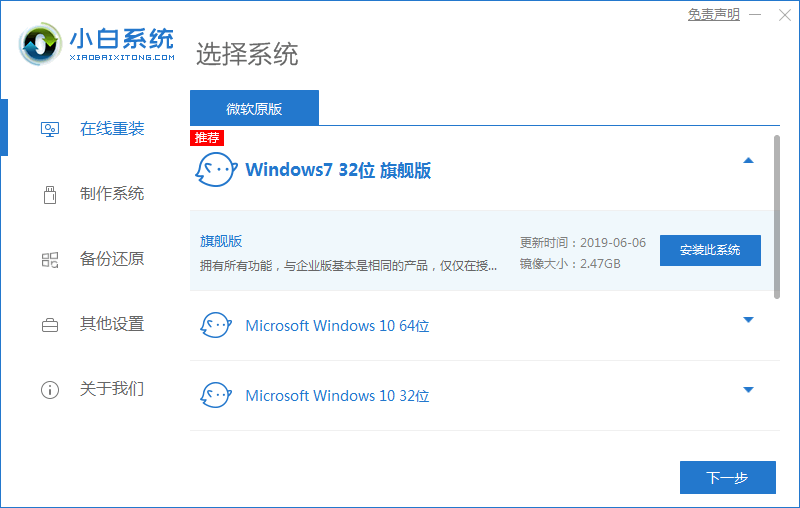
2、等待软件自动开始下载win7系统镜像文件资料等。

3、部署完成后,选择重启电脑。

4、电脑重启后进入了开机选项界面,选择xiaobai-pe系统进入。

5、进入pe系统后,下载火(xiazaihuo.com)装机工具会自动开始安装win7。
笔记本重装系统教程win7图解
电脑都是安装windows7系统,虽然windows7系统稳定性好、兼容性高,但是如果使用不当,就容易出现各种故障,所以就要重装。下面来看看笔记本电脑怎么重装系统windows7的教程吧。一起来学习笔记本重装系统步骤方法。

6、多次自动重启电脑,安装完成后进入系统win7桌面即表示安装成功。

方法二:通过新毛桃PE装机工具U盘重装系统
1、制作好U盘启动盘后插入需要重装的电脑接口上,将电脑重启或开机,按下快捷键进入到新毛桃主菜单界面,然后用方向键移动光标选择“【02】运行新毛桃Win8PE防蓝屏版(新电脑)”,按回车键进入pe系统。
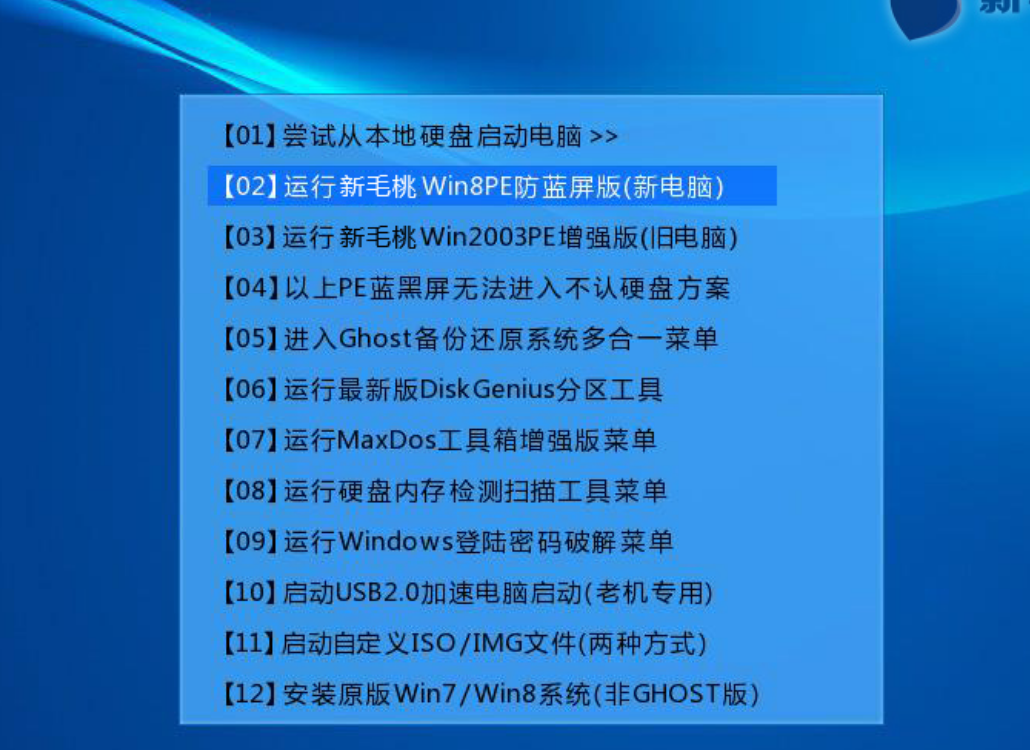
2、进入pe系统后,双击打开桌面上的新毛桃PE装机工具,选择映像文件,在磁盘分区列表中选择C盘作为系统盘,然后点击“确定”按钮即可。

3、在弹出的提示框默认设置,点击“确定”。

4、程序开始释放系统镜像文件,释放完成后,电脑会自动重启,然后等待进入新系统即可。

总结:
方法一、
借助下载火(xiazaihuo.com)一键重装软件完成重装。
方法二、
通过新毛桃PE装机工具U盘重装系统。
以上就是电脑技术教程《华硕笔记本电脑重装系统教程win7》的全部内容,由下载火资源网整理发布,关注我们每日分享Win12、win11、win10、win7、Win XP等系统使用技巧!戴尔电脑重装系统步骤win7教程
有戴尔用户反映自己的win7使用出现了问题,运行很慢又卡顿,而且容易死机黑屏,想重装系统win7解决,但不知道戴尔笔记本怎么重装系统win7。下面就演示下戴尔笔记本重装系统win7的方法步骤。大家一起来学习戴尔电脑重装系统方法步骤图解吧。



